win10+Ubuntu16.04双系统下深度学习环境的搭建
原标题:win10+Ubuntu16.04双系统下深度学习环境的搭建
原文来自:博客园 原文链接:https://www.cnblogs.com/Kobaayyy/p/12001572.html
环境零零碎碎地搭了三四天,虽然碰到各种问题,但还是搭建好了,自己整理记录下,同时也算给有需要的人一些指导吧
一.双系统的安装
Win10硬盘管理助手 压缩或者直接利用未使用的空间,空间大小自定,将腾出的磁盘空间删除卷,变成未分配状态。
2.选择ultraISO制作Ubuntu系统盘,即借由ultraIOS将系统镜像ISO刻录至U盘中,U盘实现备份重要文件。
3.系统盘制作完成后,安装系统,重启电脑,按F12进入BIOS,选择U盘启动,就会进入安装界面 注意:安装时系统语言选成英文,尽量不要选择中文,因为在后期工作可能会出现难以避免的未知错误
4.安装步骤主要注意双系统安装时选择安装路径时选择其他选项,自定义分区
/ /home /boot以及swap区划分方式详情百度
建议最后分配主分区 /
二.开始安装环境前的准备
安装基于linux系统的NVIDIA图形驱动,百度搜索英伟达驱动或者直接访问英伟达官网,下载最新驱动,注意安装驱动系统选择linux x86 64位,一般384.111版本左右皆可,不要太低版本
鼠标右键打开终端的插件,会提高工作效率
sudo apt-get install nautilus-open-terminal
执行上述指令即可
注:刚安装完的Ubuntu系统默认分辨率会很低,建议在win10下载完linux系统的NVIDIA驱动,直接在Ubuntu安装
NVIDIA驱动安装时切记关闭图形
sudo service lightdm stop
黑屏后按ctrl+alt+F1进入tty1模式
不太熟悉linux环境注意记住驱动存放地址,进入tty1模式后,访问进入驱动所在文件夹,安装驱动
.run文件安装指令详情百度
安装完成后sudo service lightdm start
分辨率变化或者终端输入nvidia-smi,出现显卡信息代表安装成功
三.Cuda8.0的安装
同样建议在win10下下载好cuda8.0版本,直接进入终端安装,方法类似驱动安装。
配置cuda安装时选择参考其他安装指南install(之前发的文件),安装路径时选择默认路径,询问是否安装NVIDIA驱动选择否,因为已经装过了。
安装完成后配置变量,详见百度或之前发的install
四.Cudnn5.1安装
将cudnn解压,运行下指令进行覆盖
tar xvzf cudnn-7.5-linux-x64-v4.tgz #这里要注意你下载的版本,需要解压你下载的对应版本的文件
#解压后的文件夹名字是cuda
sudo cp cuda/include/cudnn.h /usr/local/cuda/include
sudo cp cuda/lib64/libcudnn* /usr/local/cuda/lib64
sudo chmod a+r /usr/local/cuda/include/cudnn.h /usr/local/cuda/lib64/libcudnn*
测试cuda指令
cd /usr/local/cuda-8.0/samples/1_Utilities/deviceQuery
make
./deviceQuery
完成后出现显卡信息,并且最后显示PASS即成功
注:make可能会出现权限不足的问题,可能是由于终端开启过多导致,点击最左终端显示所有运行的终端,关闭所有终端窗口,重新运行即可。
若无效尝试修改用户权限
五.TensorFlow安装
访问TensorFlow官网
安装Python3.4
详细办法百度,安装完成后设定Python3.4为默认版本,并且不能 一定不能卸载之前版本的Python,否则会出严重bug
注:请注意不同TensorFlow版本对应的python版本,在下载时应当互相对应,避免无法运行。
安装python3.4
Sudo add-apt-repository ppa:fkrull/deadsnakes
Sudo apt-get update
Sudo aptget –y install python3.4
设置python3.4为默认版本,一般ubuntu自带较多版本的python
Sudo update-alternatives –install /usr/bin/python python /usr/bin/python2 100
Sudo update-alternatives –install /usr/bin/python python /usr/bin/python3 150
终端输入python可以查看默认版本
TensorFlow的安装
按官网英文安装指南依序配置, 使用pip进行安装
配置pip
Sudo apt-get install python3-pip python3-dev
安装tensorflow
Sudo pip3 install --upgrade https://storage.googleapis.com/tensorflow/linux/gup/tensorflow_gpu-1.2.1-cp34-cp34m-linux_x86_64.whl
完成安装执行(六)进行python进行测试
设置方法如下:
Sudo vim ~/.bashrc
在文件末添加
export LD_LIBRARY_PATH=”$LD_LIBRARY_PATH:/usr/local/cuda/lib64”
export CUDA_HOME=/usr/local/cuda
完成后执行
source ~/.bashrc
详情参考http://blog.csdn.net/appleml/article/details/76922476
六.TensorFlow的测试
终端输入下指令
python
>>> import tensorflow as tf
>>> hello = tf.constant('Hello,Tensorflow')
>>> sess=tf.Session()
>>> print(sess.run(hello))
如果可以显示Hello,Tensor,就说明没问题了!
再试一个
>>> a=tf.constant(10)
>>> b=tf.constant(22)
>>> print sess.run(a+b)
输出应当为32
参考:
[1] Ubuntu 16.04与Win10双系统双硬盘安装图解
https://blog.csdn.net/fesdgasdgasdg/article/details/54183577
[2] windows10安装ubuntu双系统教程(绝对史上最详细)
https://www.cnblogs.com/masbay/p/10745170.html
[3] Win10 Ubuntu16.04/Ubuntu18.04双系统完美安装
https://blog.csdn.net/qq_24624539/article/details/81775635
[4] Win10+Ubuntu双系统修复Ubuntu系统引导
https://blog.csdn.net/chekongfu/article/details/84872841
[5] Ubuntu 16.04 Nvidia驱动安装(run方式)
https://blog.csdn.net/lihe4151021/article/details/90083431
[6] Ubuntu 16.04安装CUDA8.0
https://www.linuxidc.com/Linux/2018-09/154292.htm
[7] Ubuntu16.04下安装cuda和cudnn的三种方法(亲测全部有效)
https://blog.csdn.net/wanzhen4330/article/details/81699769
[8] Ubuntu16.04上安装cudnn5.1详细教程
https://blog.csdn.net/QLULIBIN/article/details/80729570
[9] Ubuntu16.04下安装tensorflow(GPU加速)
https://blog.csdn.net/qq_30520759/article/details/78947034
免责声明:本文来自互联网新闻客户端自媒体,不代表本网的观点和立场。
合作及投稿邮箱:E-mail:editor@tusaishared.com
热门资源

Python 爬虫(二)...
所谓爬虫就是模拟客户端发送网络请求,获取网络响...

TensorFlow从1到2...
原文第四篇中,我们介绍了官方的入门案例MNIST,功...

TensorFlow从1到2...
“回归”这个词,既是Regression算法的名称,也代表...

TensorFlow2.0(10...
前面的博客中我们说过,在加载数据和预处理数据时...

反向传播是什么?
深度学习系统能够学习极其复杂的模式,它们通过调...
智能在线
400-630-6780
聆听.建议反馈
E-mail: support@tusaishared.com